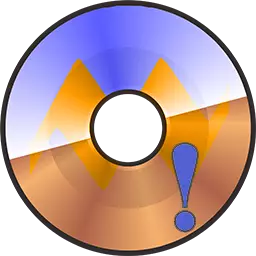
Ultraiso는 유용한 프로그램이지만 가장 겸손하지 않은 기능으로 인해 일부 측면을 이해하기가 어렵습니다. 이것이 왜이 오류가 발생 하는지를 이해하기가 때로는 어려운 이유입니다. 이 기사에서는 "가상 드라이브를 찾을 수없는 이유"가 나타나고 설정으로 간단한 조작으로 제거하는 이유를 처리합니다. 이 오류는 가장 일반적이며 많은 사용자 중 하나입니다. 왜냐하면이 프로그램은이 프로그램을 구색으로부터 제외했습니다. 그러나 짧은 일련의 행동 덕분 에이 문제를 한 번과 모든 문제를 해결할 수 있습니다.
가상 드라이브 문제 해결
오류 알림 창은 다음과 같습니다.
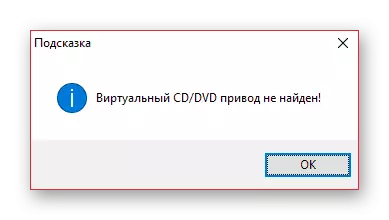
시작하기 위해, 그것은 외모의 이유를 다룰 가치가 있습니다. 다행히도, 그것은 단 하나뿐입니다 : 더 많은 사용을 위해 프로그램에서 가상 드라이브를 만들지 않았습니다. 대부분은 프로그램을 설치했거나 휴대용 버전을 저장했을 때만 설정하고 설정에서 가상 드라이브를 만들지 않았을 때 발생합니다. 이를 추가하여 오류를 제거 할 수 있습니다. 알고리즘은 다음과 같습니다.
- 관리자를 대신하여 프로그램을 실행하십시오.
- 열면 "옵션"- "설정"항목을 사용하여 설정으로 이동하십시오.
- 이제 "가상 드라이브"탭으로 가서 드라이브 수를 선택하십시오 (이 오류로 인해 적어도 하나 이상이 있어야합니다). 그런 다음 "확인"을 눌러 설정을 저장하십시오. 모든 것이 계속 될 수 있거나 오히려 프로그램을 정상적으로 사용하십시오.

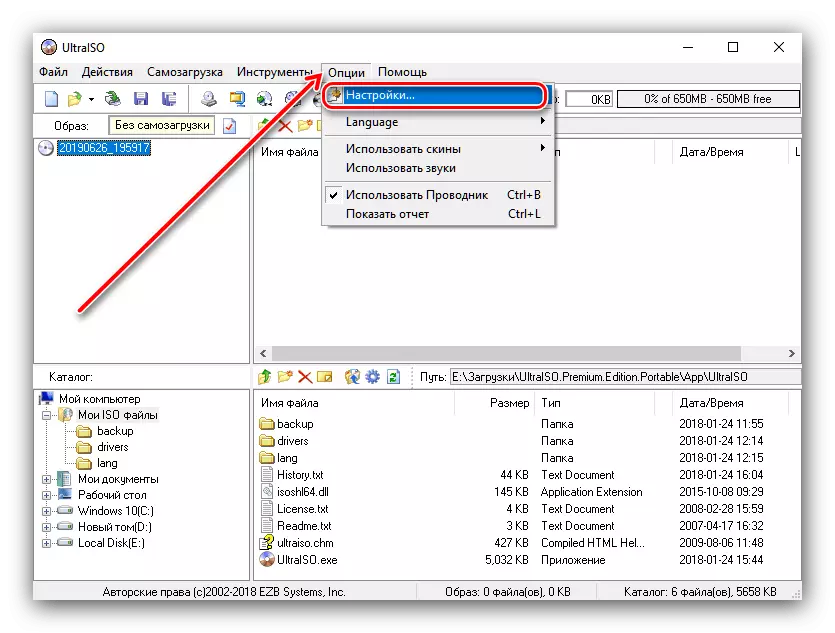
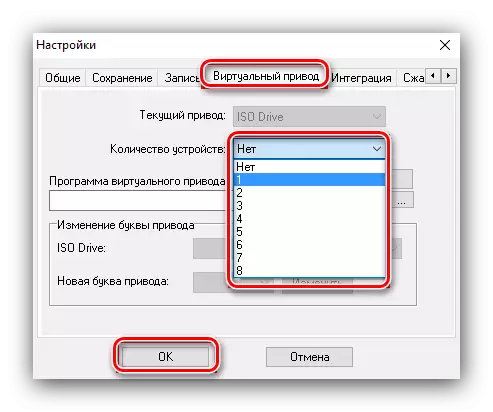
아래 기사에서 문제를 해결하는 것에 대한보다 자세한 설명이 제공됩니다.
자세히보기 : 가상 드라이브를 만드는 방법
가상 드라이브가 설치되어 있지 않으면해야 할 일
어떤 경우에는 위에서 설명한 작업이 원하는 결과로 이어지지 않을 수 있습니다. 규칙적으로 이것은 초고속 프로그램 자체로 특정 문제를 나타내거나 시스템의 충돌로 인해 발생했습니다.
- 올바르게 작동하려면 Ultraiso는 알코올 120 %, 데몬 도구, PoweriSO 및 기타 제품을 만들 수있는 응용 프로그램이 필요합니다. 이러한 프로그램 중 하나를 설정하고 위의 지시 단계에서 단계를 반복하십시오.
- 이전 단계의 솔루션이 비효율적이면 Ultraiso를 다시 설치하십시오. 어떤 경우에는 응용 프로그램을 설치할 수 있으므로 설명 된 문제가 발생하는 이유입니다. 해적 "금이 간"버전에 묶지 않도록 노력하십시오. Ultraiso 평가판을 사용하면 가상 디스크를 마운트 할 수 있습니다.
- Windows 10을 사용하는 경우 타사 프로그램 없이는 할 수 있습니다.이 OS에서 드라이브 작업을 수행하려면 툴킷이 작동합니다. 원하는 파일을 강조 표시하고 마우스 오른쪽 버튼으로 클릭하고 "열기"옵션 또는 "도움말로 열기"- "탐색기"를 선택하는 것만 큼 충분합니다. 이 메서드는 모든 이미지가 아닌 검색되지 않습니다.

이러한 방식 으로이 문제를 해결할 수 있습니다. 오류는 종종 발견되며 이제는 해결 방법을 알고 있습니다. 관리자의 권리가없는 것은 아무것도 없을 것으로 기억해야합니다.
